 Tutoriel logiciel
Tutoriel logiciel
 Logiciel de bureau
Logiciel de bureau
 Comment fusionner des fichiers compressés en volume 7z ?
Comment fusionner des fichiers compressés en volume 7z ?
Comment fusionner des fichiers compressés en volume 7z ?
L'éditeur php Baicao vous présentera comment fusionner des fichiers compressés en volume 7z dans cet article. La fusion de fichiers compressés en volume 7z peut nous aider à mieux gérer et stocker les fichiers, et à améliorer l'intégrité et la convivialité des fichiers. Découvrons ensuite les étapes spécifiques.
Nos 7-Zip et WinRAR couramment utilisés peuvent fusionner des fichiers compressés en volume 7z. Voyons comment ces deux logiciels fusionnent et séparent les volumes.
1. Utilisez la fonction "Fusionner les fichiers" du logiciel 7-Zip
Avant de fusionner, vous devez vous assurer que les fichiers du volume 7z sont placés dans un dossier, ne manquent pas et conserver le nom du fichier lors de la définition du volume, c'est-à-dire le nom du fichier au format "nom du fichier.7z.serial numéro", sinon la fusion échouera.
Ensuite, nous ouvrons le logiciel de décompression 7-Zip, trouvons le répertoire où se trouvent les fichiers du volume 7z et sélectionnons le premier fichier avec la souris. Si des volumes avec d'autres numéros de série sont sélectionnés, ils ne peuvent pas être fusionnés ;
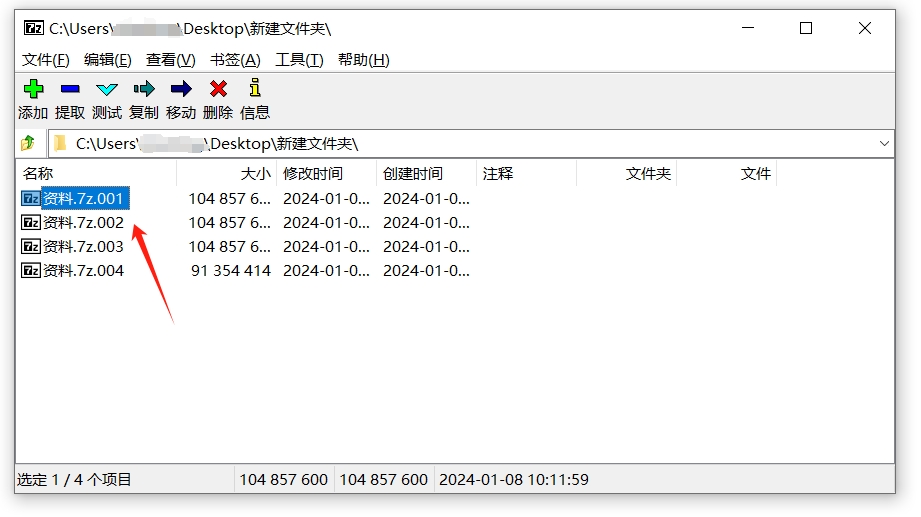
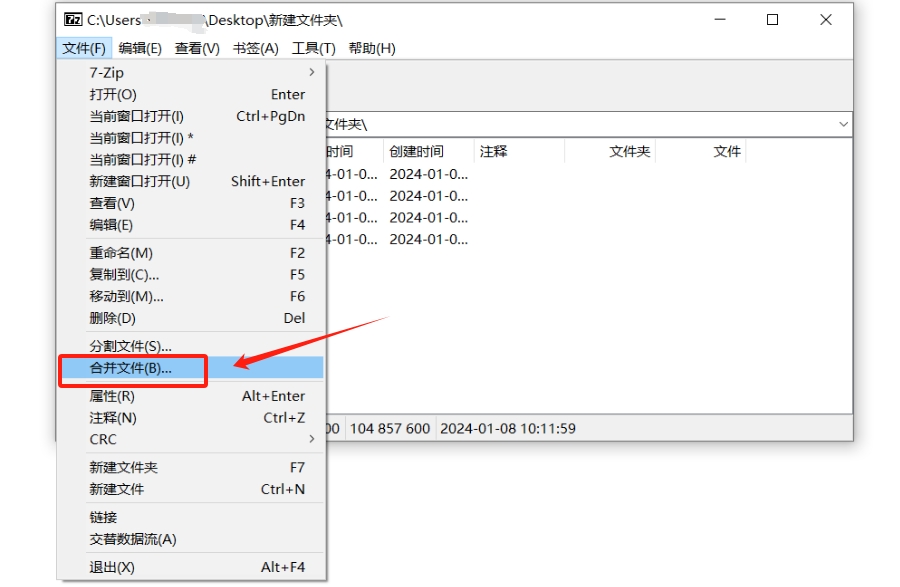 Une fois la boîte de dialogue [Fusionner les fichiers] apparue, vous pouvez vérifier si vous souhaitez modifier le chemin d'enregistrement des fichiers fusionnés si nécessaire, puis cliquer sur [OK] pour lancer la fusion.
Une fois la boîte de dialogue [Fusionner les fichiers] apparue, vous pouvez vérifier si vous souhaitez modifier le chemin d'enregistrement des fichiers fusionnés si nécessaire, puis cliquer sur [OK] pour lancer la fusion.
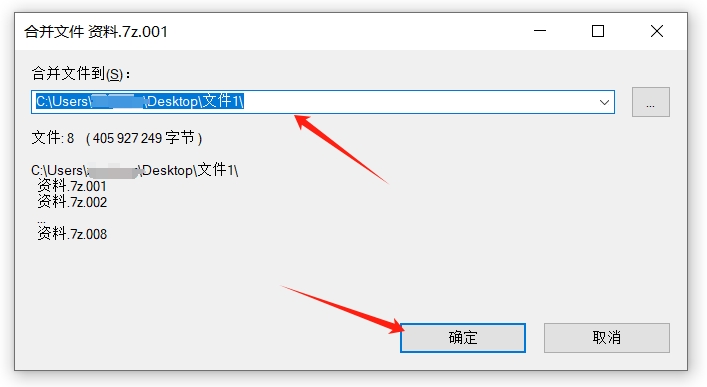
Semblable à l'utilisation du logiciel 7-Zip, avant de fusionner, vous devez vous assurer que tous les volumes 7z sont placés dans le même dossier et que les noms de fichiers n'ont pas été modifiés.
Ensuite, ouvrez le logiciel de décompression WinRAR, recherchez le répertoire où se trouve le fichier de volume 7z et sélectionnez le premier fichier de volume. Si vous sélectionnez d'autres volumes, la fusion ne sera pas non plus possible.
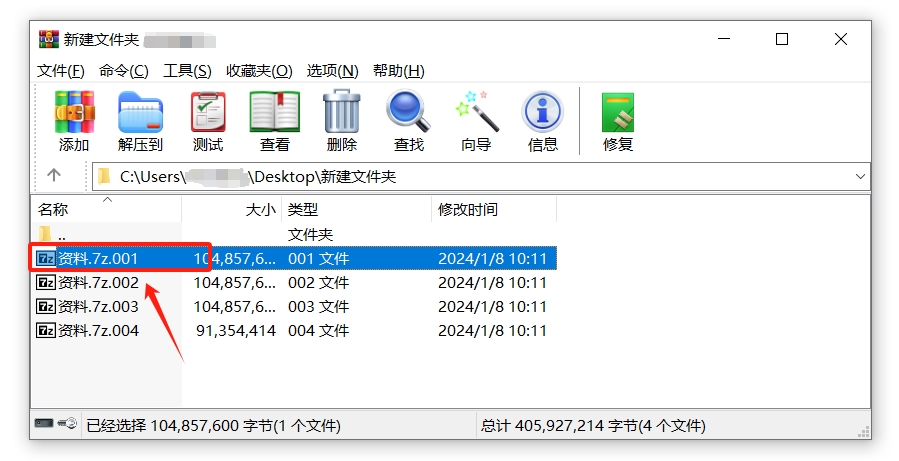 Après avoir sélectionné le premier volume 7z, cliquez sur [Convertir le format de fichier compressé] dans la liste de l'onglet de menu [Outils] ;
Après avoir sélectionné le premier volume 7z, cliquez sur [Convertir le format de fichier compressé] dans la liste de l'onglet de menu [Outils] ;
Une fois la boîte de dialogue [Convertir un fichier compressé] apparue, suivez les étapes ci-dessous : 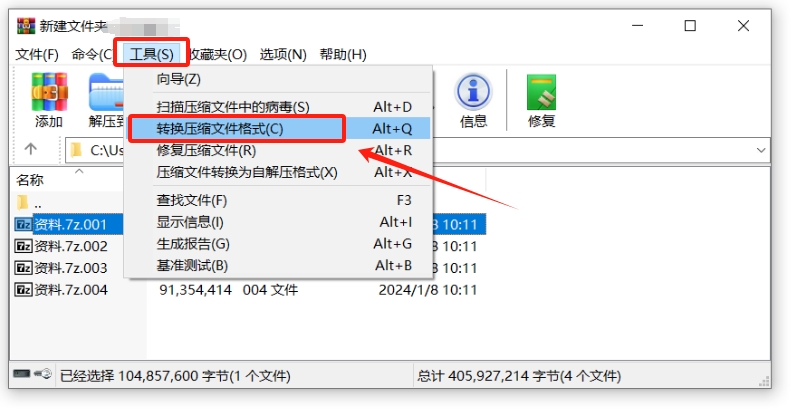
2. Le fichier compressé fusionné est par défaut au même format de volume, c'est-à-dire des fichiers compressés au format 7z. Si vous souhaitez fusionner des fichiers compressés dans d'autres formats, tels que "Zip" ou "RAR", vous pouvez cliquer sur [Options de compression. ] à régler ;
3. Cliquez sur [Parcourir] pour définir le répertoire de sauvegarde des fichiers fusionnés ;
4. Cochez les autres options si nécessaire, et enfin cliquez sur [OK] pour commencer la fusion des volumes.
Il convient de noter que si le fichier compressé du volume 7z était à l'origine protégé par mot de passe, vous pouvez toujours fusionner les volumes via le logiciel 7-Zip, mais le fichier compressé fusionné aura toujours un mot de passe.
Si vous utilisez le logiciel WinRAR pour fusionner des volumes 7z, une boîte de dialogue apparaîtra lors de la fusion, vous invitant à saisir un mot de passe. Ce n'est que lorsque vous entrez le mot de passe correct que vous pourrez fusionner. 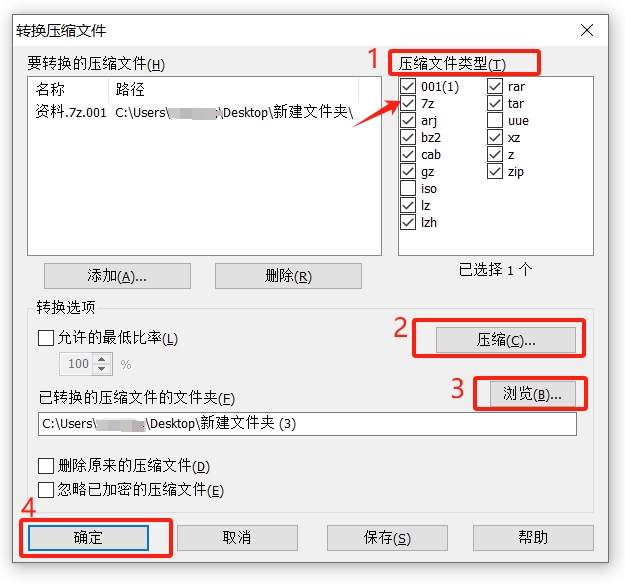
Ainsi, si vous oubliez le mot de passe d'un fichier compressé en volume 7z, vous ne pourrez pas ouvrir ou décompresser le fichier, mais vous ne pourrez pas non plus le fusionner.
Dans ce cas, vous devez généralement utiliser des outils pour résoudre le problème, tels que 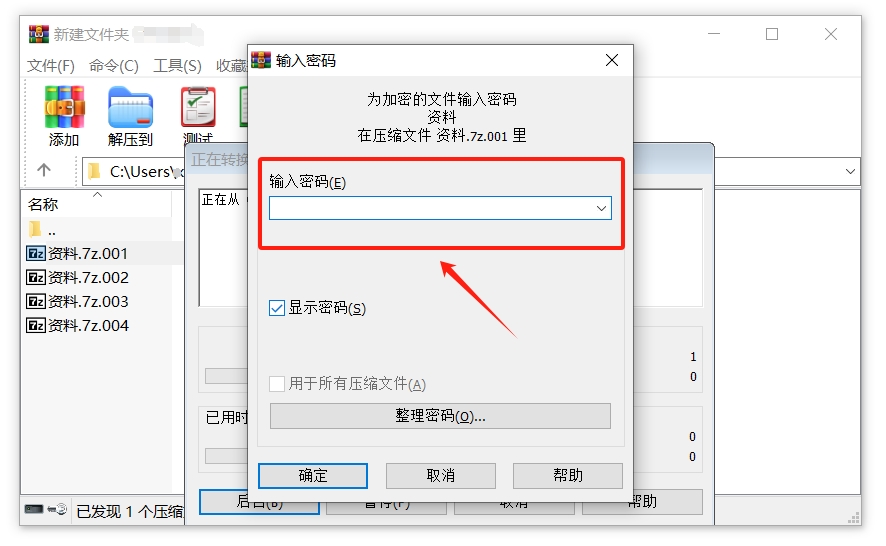 Pepsi Cow ZIP Password Recovery Tool
Pepsi Cow ZIP Password Recovery Tool
Mais avant d'utiliser l'outil, vous devez fusionner les volumes 7z dans un fichier compressé 7z. Comme mentionné précédemment, le logiciel 7-Zip ne nécessite pas de mot de passe pour fusionner les volumes 7z, nous pouvons donc utiliser le logiciel 7-Zip pour. fusionnez les volumes 7z, puis importez le fichier compressé 7z du mot de passe dans l'outil de l'image, puis suivez les invites.
Ce qui précède est le contenu détaillé de. pour plus d'informations, suivez d'autres articles connexes sur le site Web de PHP en chinois!

Outils d'IA chauds

Undresser.AI Undress
Application basée sur l'IA pour créer des photos de nu réalistes

AI Clothes Remover
Outil d'IA en ligne pour supprimer les vêtements des photos.

Undress AI Tool
Images de déshabillage gratuites

Clothoff.io
Dissolvant de vêtements AI

Video Face Swap
Échangez les visages dans n'importe quelle vidéo sans effort grâce à notre outil d'échange de visage AI entièrement gratuit !

Article chaud

Outils chauds

Bloc-notes++7.3.1
Éditeur de code facile à utiliser et gratuit

SublimeText3 version chinoise
Version chinoise, très simple à utiliser

Envoyer Studio 13.0.1
Puissant environnement de développement intégré PHP

Dreamweaver CS6
Outils de développement Web visuel

SublimeText3 version Mac
Logiciel d'édition de code au niveau de Dieu (SublimeText3)

Sujets chauds
 1393
1393
 52
52
 1205
1205
 24
24
 Comment créer un filtre de chronologie dans Excel
Apr 03, 2025 am 03:51 AM
Comment créer un filtre de chronologie dans Excel
Apr 03, 2025 am 03:51 AM
Dans Excel, l'utilisation du filtre de chronologie peut afficher des données par période de temps plus efficacement, ce qui est plus pratique que l'utilisation du bouton Filtre. Le calendrier est une option de filtrage dynamique qui vous permet d'afficher rapidement les données pour une seule date, mois, trimestre ou année. Étape 1: Convertir les données en table pivot Tout d'abord, convertissez les données Excel d'origine en une table de pivot. Sélectionnez n'importe quelle cellule dans la table de données (formatée ou non) et cliquez sur Ticotable sur l'onglet INSERT du ruban. Connexes: Comment créer des tables de pivot dans Microsoft Excel Ne soyez pas intimidé par la table de pivot! Nous vous enseignerons les compétences de base que vous pouvez maîtriser en quelques minutes. Articles connexes Dans la boîte de dialogue, assurez-vous que toute la plage de données est sélectionnée (
 Si vous n'utilisez pas l'outil de caméra cachée Excel, vous manquez une astuce
Mar 25, 2025 am 02:48 AM
Si vous n'utilisez pas l'outil de caméra cachée Excel, vous manquez une astuce
Mar 25, 2025 am 02:48 AM
Liens rapides Pourquoi utiliser l'outil de la caméra?
 Vous devez savoir ce que fait le signe de hachage dans les formules Excel
Apr 08, 2025 am 12:55 AM
Vous devez savoir ce que fait le signe de hachage dans les formules Excel
Apr 08, 2025 am 12:55 AM
L'opérateur de plage de débordement Excel (#) permet de régler automatiquement les formules pour s'adapter aux modifications de la taille de la plage de débordement. Cette fonction est disponible uniquement pour Microsoft 365 Excel pour Windows ou Mac. Des fonctions communes telles que Unique, Countif et Sortby peuvent être utilisées en conjonction avec des opérateurs de plage de débordement pour générer des listes triables dynamiques. Le signe de livre (#) dans la formule Excel est également appelé l'opérateur de gamme de débordement, qui demande au programme de considérer tous les résultats dans la plage de débordement. Par conséquent, même si la plage de débordement augmente ou diminue, la formule contenant # reflétera automatiquement ce changement. Comment énumérer et trier les valeurs uniques dans Microsoft Excel
 Utilisez le pourcentage de fonction pour simplifier les calculs en pourcentage dans Excel
Mar 27, 2025 am 03:03 AM
Utilisez le pourcentage de fonction pour simplifier les calculs en pourcentage dans Excel
Mar 27, 2025 am 03:03 AM
Le pourcentage d'Excel: Calculez facilement la proportion de sous-ensembles de données Le pourcentage d'Excel peut calculer rapidement la proportion de sous-ensembles de données dans l'ensemble de données, en évitant les tracas de créer des formules complexes. Pourcentage de syntaxe de fonction Le pourcentage de fonction a deux paramètres: = Pourcentage (a, b) dans: A (requis) est un sous-ensemble de données qui fait partie de l'ensemble des données; b (requis) est l'ensemble de données. En d'autres termes, le pourcentage de fonction calcule le pourcentage du sous-ensemble A à l'ensemble de données total b. Calculez la proportion de valeurs individuelles en utilisant le pourcentage de La façon la plus simple d'utiliser le pourcentage de fonction est de calculer le seul
 Si vous ne renommez pas les tables dans Excel, aujourd'hui, c'est le jour pour commencer
Apr 15, 2025 am 12:58 AM
Si vous ne renommez pas les tables dans Excel, aujourd'hui, c'est le jour pour commencer
Apr 15, 2025 am 12:58 AM
Lien rapide Pourquoi les tables devraient-elles être nommées dans Excel Comment nommer une table dans Excel Excel Table Noming Rules and Techniques Par défaut, les tables dans Excel sont nommées Table1, Table2, Table 3, etc. Cependant, vous n'avez pas à vous en tenir à ces balises. En fait, ce serait mieux si vous ne le faites pas! Dans ce guide rapide, je vais expliquer pourquoi vous devriez toujours renommer les tables dans Excel et vous montrer comment procéder. Pourquoi les tables devraient-elles être nommées dans Excel Bien qu'il puisse prendre un certain temps pour développer l'habitude de nommer des tables dans Excel (si vous ne le faites pas habituellement), les raisons suivantes illustrent aujourd'hui
 Comment formater un tableau renversé dans Excel
Apr 10, 2025 pm 12:01 PM
Comment formater un tableau renversé dans Excel
Apr 10, 2025 pm 12:01 PM
Utilisez la mise en forme conditionnelle des formules pour gérer les tableaux de débordement dans Excel Le formatage direct des tableaux de débordement dans Excel peut causer des problèmes, en particulier lorsque la forme des données ou la taille change. Les règles de formatage conditionnel basées sur la formule permettent le formatage automatique lorsque les paramètres de données changent. L'ajout d'un signe en dollars ($) avant une référence de colonne peut appliquer une règle à toutes les lignes des données. Dans Excel, vous pouvez appliquer une mise en forme directe aux valeurs ou à l'arrière-plan d'une cellule pour faciliter la lecture de la feuille de calcul. Cependant, lorsqu'une formule Excel renvoie un ensemble de valeurs (appelés tableaux de débordement), l'application de formatage direct entraînera des problèmes si la taille ou la forme des données change. Supposons que vous ayez cette feuille de calcul avec des résultats de débordement de la formule Pivotby,
 Comment utiliser la fonction pivotby dans Excel
Apr 11, 2025 am 12:56 AM
Comment utiliser la fonction pivotby dans Excel
Apr 11, 2025 am 12:56 AM
Liens rapides de la syntaxe Pivotby
 Comment utiliser la fonction agrégée d'Excel pour affiner les calculs
Apr 12, 2025 am 12:54 AM
Comment utiliser la fonction agrégée d'Excel pour affiner les calculs
Apr 12, 2025 am 12:54 AM
Liens rapides la syntaxe agrégée



